So deaktivieren Sie die Suche nach automatischer Suchfunktion in Google Chrome ?
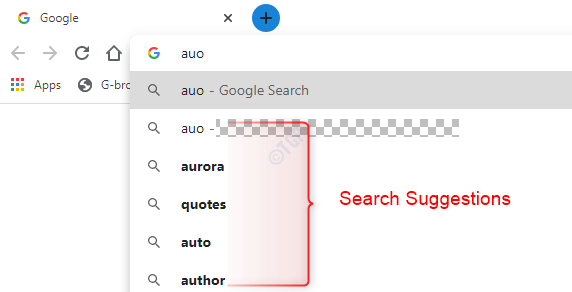
- 3555
- 697
- Aileen Dylus
Suchen Sie automatisch für eine Funktion, die verschiedene Optionen vorschlägt, aus denen Sie den Text in Ihrer Adressleiste eingeben können. Weitere Informationen finden Sie im folgenden Screenshot:
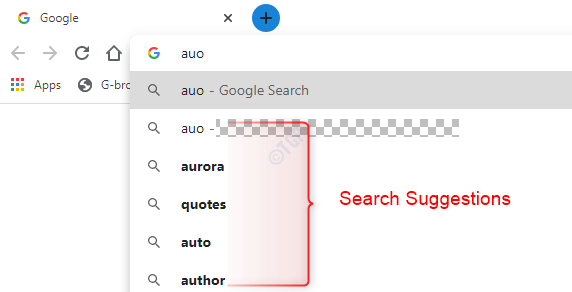
Wenn Sie etwas aus den angegebenen Vorschlägen durchsuchen möchten, können Sie einfach darauf klicken, anstatt es vollständig einzugeben.Während diese Funktion die meiste Zeit nützlich ist, ist sie in bestimmten Fällen ärgerlich und Sie möchten sie einfach loswerden.Vorschläge, die angegeben werden.E Google Inhaft von Chrom). Das bedeutet, dass alles, was Sie haben tippt Und gesucht werden an den Suchanbieter gesendet. Dies verbessert zwar die Benutzererfahrung in hohem Maße, beeinträchtigt auch Ihre Privatsphäre.Sie können nicht vermeiden, dass Ihre Suche an den Suchanbieter gesendet wird.Sie können jedoch vermeiden, dass der eingegebene Text an den Suchprobert gesendet wird, indem Sie einfach die automatische Suchfunktion von Ihrem Browser deaktivieren.
Lassen Sie uns in diesem Artikel sehen.
Schritte zu befolgen:
Schritt 1: Öffnen Sie den Google Chrome -Browser.
Schritt 2: Von der oberen rechten Ecke des Fensters,
- Klicken Sie auf das Menü
- Wählen Sie Einstellungen
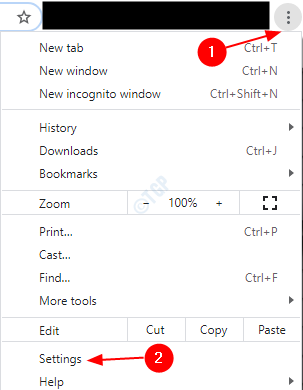
Schritt 3: Wählen Sie im linken Menü aus Privatsphäre und Sicherheit
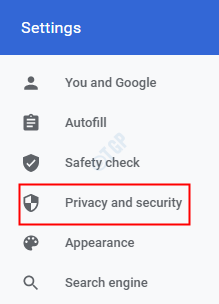
Schritt 4: Wählen Sie jetzt im rechten Menü aus Synchronisierung und Google -Dienste
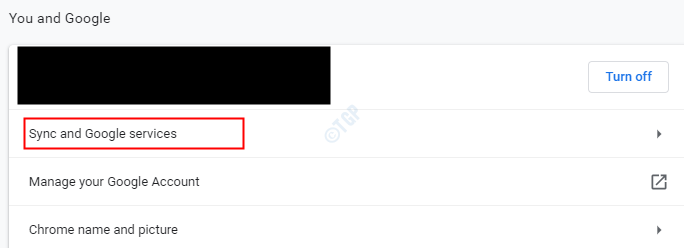
Schritt 5: unter Andere Google -Dienste Abschnitt, Umschalten Die Taste zum Ausschalten (jetzt wird die Schaltfläche in grauer Farbe angezeigt) Autokaponete Suchanfragen und URLs
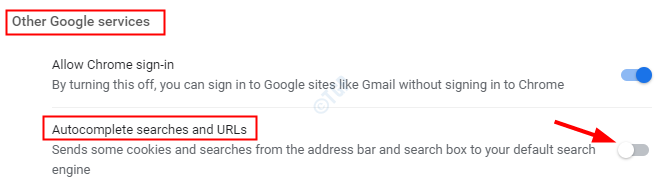
Von nun.
Das ist alles. Wir hoffen, dass dies informativ war. Vielen Dank für das Lesen.
- « Erstellen Sie eine Abkürzung, um Firefox im privaten / inkognito -Modus leicht zu öffnen
- Was ist sicherer DNS -Anbieter ? So ändern Sie es in Microsoft Edge ? »

